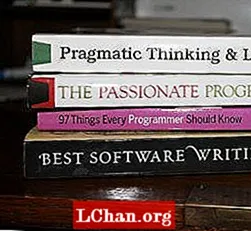Innhold
- Del 1: Hvilken Mac som støtter Windows 10?
- Del 2: Hvordan laster du ned gratis nedlastingsprogramvare for Boot Camp på Mac?
- Del 3: Hvordan installere Windows 10 på din Mac ved hjelp av Boot Camp Assistant?
- Del 4: Hvordan laste ned og installere Boot Camp-stasjoner for Windows 10?
- Avsluttende ord
Alle vet at Apple bærbare datamaskiner og stasjonære datamaskiner kjører på sitt eget operativsystem. hvilken MacOS. Men å være et av de mest populære og brukervennlige operativsystemene. Windows har en egen naturlig attraktivitet. I lang tid ble det antatt at Apples produkt ikke tillater windows O.S. som skal kjøres på dem, men med boot camp-stasjonen er det nå mulig å oppnå den lange drømmen om å kjøre Windows 10 på Mac-datamaskiner. Brukeren trenger bare bootcamp-drivere Windows 10. Prosessen kan være lang så lenge som 30 til 40 minutter, men den er ikke vanskelig.
- Del 1: Hvilken Mac som støtter Windows 10?
- Del 2: Hvordan laste ned gratis nedlastingsprogramvare for Boot Camp på Mac?
- Del 3: Hvordan installere Windows 10 på din Mac ved hjelp av Boot Camp Assistant?
- Del 4: Hvordan laste ned og installere Boot Camp-stasjoner for Windows 10?
Del 1: Hvilken Mac som støtter Windows 10?
Selv om Apple-maskinvare nå kan tillate Windows O.S. skal kjøres på dem, men denne funksjonen er ikke tilgjengelig på hvert produkt. Bare bootcamp windows 10 nedlasting vil ikke gjøre det levedyktig for Windows 10 å installeres på Mac. Modellene som kan støtte Windows 10, 64 bit versjoner når de er installert gjennom oppstartsleirer, er som følger.
- MacBook (2012 og nyere)
- MacBook Air (2012 og nyere)
- MacBook (2015 og senere)
- iMac Pro-modeller (2017 og senere)
- iMac-modeller (2012 og nyere)
- Mac mini (2012 og nyere)
- Mac mini-server (2012 og nyere)
- Mac Pro-modeller (2013 og nyere)
Del 2: Hvordan laster du ned gratis nedlastingsprogramvare for Boot Camp på Mac?
Noen ganger for å installere Windows 10 bootcamp er ikke det eneste støtteprogramvaren blir like viktig. Følg nedenstående prosesser for nedlasting.
1. Koble først Mac-en fra internett.
2. Deretter skal boot camp startes fra verktøy.
3. Fra oppstartsleirassistenten vil brukeren finne muligheten til å laste ned "nyeste Windows-støtteprogramvare for Apple", bortsett fra denne, fjerner du merket fra alle de andre alternativene for å laste ned bare de nødvendige. Hvis det ikke er noe alternativ, last ned det samme fra menylinjen.

4. Det anbefales å laste ned støtteprogramvaren på USB-flashstasjonen. For å gjøre det, velg USB-flashstasjonen som målmappe med administratornavn og passord.
Del 3: Hvordan installere Windows 10 på din Mac ved hjelp av Boot Camp Assistant?
For prosessen kreves to ting, den første er Windows 10 ISO, og den andre er åpenbart boot camp-assistent. Windows 10 ISO kan enkelt lastes ned fra Microsofts webside. Når nedlastingen er fullført, følg følgende trinn som sagt.
1. Start boot camp-assistenten for å fortsette installasjonen. Lansering av det nevnte kan gjøres fra verktøy under applikasjon.
2. Deretter blir brukeren bedt om å klikke på velgeknappen som vises rett ved siden av ISO-bildefeltet for å velge Windows 10 ISO-fil.
3. Velg deretter plassen som skal brukes til Windows O.S. installasjon. Hvis brukeren ønsker å installere flere spill, må han eller hun gi mer plass i partisjonstidspunktet.

4. Etter de tre første trinnene brukeren skal klikke på installasjon, startes nedlasting av drivercamp windows 10-drivere og partisjonen gjøres av boot camp-assistenten. Etter alle disse vil assistenten be brukeren om administratorpassordet, og deretter vil MacOS startes om til Windows 10-oppsettet.

5. Når omstart er gjort, vil skjermen vise Windows-logoen og oppsettskjermen. Der er det behov for brukeren for å velge de forskjellige tilpasningsformatene som språk, tid osv.
6. Etter trinnene ovenfor, vil et vindu dukke opp som er aktivere Windows-boksen. Hvis brukeren har Windows 10-produktnøkkel, bør han eller hun angi det samme, ellers anbefales det å klikke på alternativet "Jeg har ikke en produktnøkkel". Hvis brukeren ikke har nøkkelen, vil vinduet be ham eller henne om å kjøpe alternativet, og der kan brukeren velge versjonen av Windows 10.
7. Etter vellykket tilbud av nøkkelen vil installasjonen starte. bootcamp-drivere Windows 10-nedlasting vil bli fullført ved å kopiere de nødvendige filene via oppsett. Etter at oppsettet er gjort, starter Mac på nytt på 10 sekunder. Etter omstart vil skjermen vise Windows-logoen igjen og installasjonsprosedyren fortsetter. Brukeren bør velge alternativet for tilpasning for å lage operativsystemet. tilpasset hans eller hennes egne behov.
8. Da kreves det at brukeren oppretter en konto med kontonavn. etter å ha opprettet kontoen, dukker det opp et skjermbilde som spør brukeren om han eller hun vil aktivere den personlige assistenten Cortana eller ikke. Det er opp til brukerens valg.

9. Etter alle disse trinnene kan brukeren nå endelig se Windows-skrivebordet eller den bærbare datamaskinen i hendene. Men det slutter ikke her. Velkommen til installasjonsboksen for boot camp kommer snart opp på skjermen der brukeren skal godta vilkårene. For å fortsette videre med installasjonen er det nødvendig å klikke på installere. Ytterligere vinduer for driverinstallasjon kan vises. Brukeren bør installere dem alle. Når alle installasjoner er ferdige, bør brukeren merke av i Start boksen på nytt, og deretter klikke på "Fullfør" for å starte på nytt.

10. Etter omstart når maskinen starter på nytt, skal den være koblet til Wi-Fi, for å oppdatere apple-programvaren til de nyeste versjonene, ettersom de forrige kan skape problemer.
11. Nå vil en serie installasjonsvinduer komme opp på skjermen brukere må installere dem alle. Etter å ha fullført alle installasjonene, bør brukeren klikke på "Ja" på Apple-programvareoppdateringsstartvinduet. Ved å gjøre dette vil Mac gjennomgå omstart for siste gang, og når maskinen slås på igjen, vil det være Windows 10 lastet på den.
12. Etter at Windows 10 er lastet inn, skal brukeren til innstillingene fra startknappen og der på oppdatering og sikkerhet, bør han eller hun klikke på etter oppdateringer.
Del 4: Hvordan laste ned og installere Boot Camp-stasjoner for Windows 10?
Brukeren kan laste ned driverne til boot camp direkte fra boot camp assistenten. Etter å ha startet assistenten fra verktøyene, bør brukeren velge alternativet "Last ned den nyeste Windows-støtteprogramvaren fra Apple" fra menyen.

Brukeren skal koble USB-minnepinnen til systemet og laste ned programvaren i det samme. Etter at programvaren er lastet ned til USB-flashstasjonen, bør brukeren følge trinnene nedenfor for vellykket installasjon av oppstartsstasjonene.
1. Koble USB-flashstasjonen til Mac.
2. Velg nå oppstartsdisk fra systeminnstillingene til Apple-menyen. Velg Windows-volum fra listen over stasjoner.

3. Start deretter maskinen på nytt for å kjøre i Windows, og logg inn om nødvendig.
4. Åpne deretter boot camp-mappen på USB-flashstasjonen, dobbeltklikk deretter på oppsettet for å starte installasjonen.
5. Start maskinen på nytt etter installasjonen. Derfor avslutter vi alle nødvendige trinn for å installere Windows 10 på Mac.
Avsluttende ord
Så alt handler om hvordan du gratis kan laste ned boot camp og installere Windows 10 på din Mac. Mens du forresten gjør denne lange oppgaven for å unngå å bli holdt oppe ved å glemme passord for kontoer, anbefales brukerne å bruke PassFab 4WinKey for å tilbakestille passordene. Det er utmerket programvare, som kan hjelpe til med å tilbakestille / fjerne / gjenopprette Windows-passord for lokal konto, administratorkonto, Microsoft-konto, domenekonto, etc.